
|
Ricerca, richiesta e delega di istanze di workflow |
Scroll |
È possibile assegnare lavori a un utente specifico, nel qual caso l'utente viene generalmente informato per e-mail della scadenza del nuovo lavoro. In alternativa, i lavori possono essere assegnati a un gruppo. Quando un membro richiede un lavoro, quest'ultimo non è più visibile agli altri membri del gruppo.
 Come si cercano e si richiedono le istanze di workflow aperte?
Come si cercano e si richiedono le istanze di workflow aperte?
1.Passare in modalità di visualizzazione Workflow e fare doppio clic su uno specifico workflow per trovare i lavori a esso associati. Fare clic su <Tutti i processi> per trovare tutti i lavori di workflow assegnati all'utente corrente o ai propri gruppi. Per richiedere un lavoro aperto o per aprire un lavoro già assegnato, fare doppio clic sul lavoro desiderato.
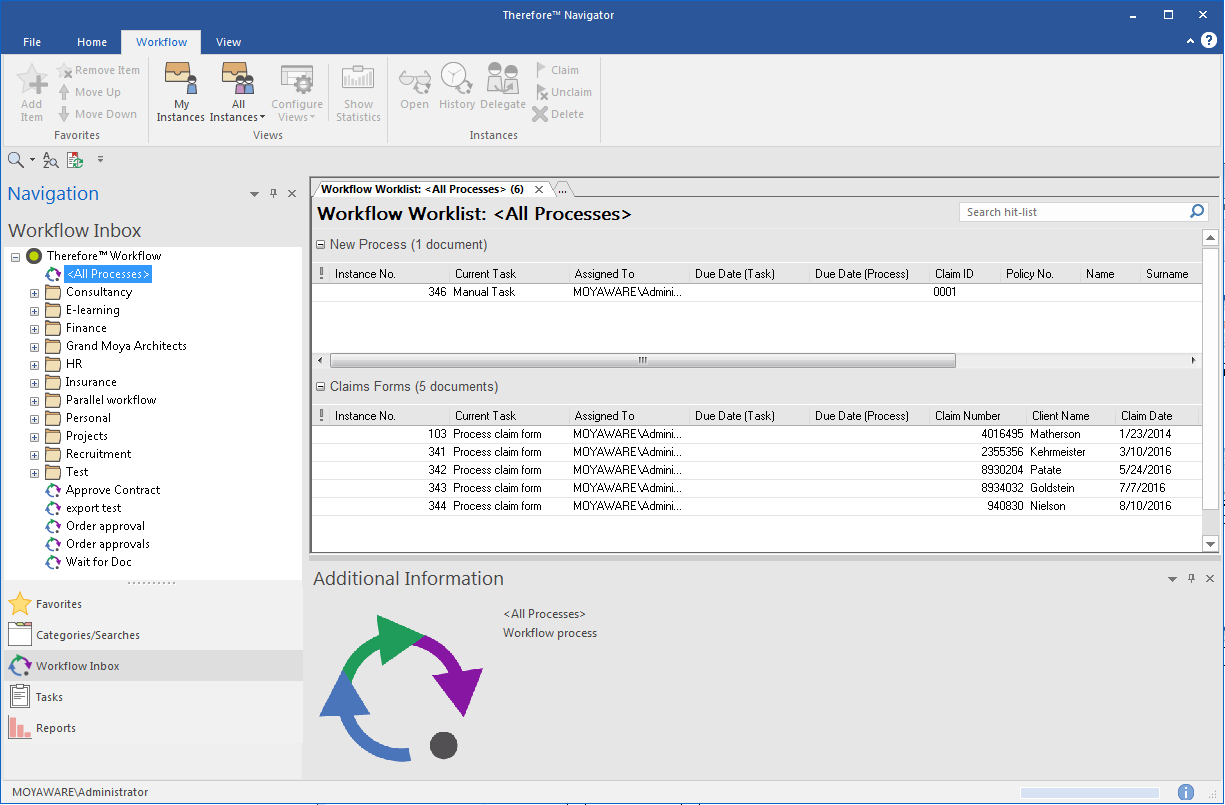
|
•Per visualizzare un lavoro senza richiederlo, rispondere "No" nella finestra di dialogo in cui è indicato: "Si desidera richiamare l'Istanza di Workflow per l'elaborazione?" (Questa finestra di dialogo può essere disattivata in Opzioni). •I lavori possono essere elaborati anche direttamente dalla hit-list. Dopo aver selezionato uno o più lavori dello stesso processo di workflow, fare clic con il pulsante destro e selezionare Elabora/finisci lavoro, quindi scegliere l'opzione desiderata. Un amministratore deve configurare questa opzione in Thereforeâ„¢ Solution Designer. •Le istanze di workflow in stato di errore sono indicate con un'icona rossa. |
2.Il lavoro di workflow viene aperto in Thereforeâ„¢ Viewer per essere elaborato.
 Come si cercano e si delegano le istanze di workflow?
Come si cercano e si delegano le istanze di workflow?
1.Selezionare le istanze di workflow che si desidera delegare. Fare clic con il pulsante destro per aprire il menu di scelta rapida, quindi selezionare Delega. Scegliere l'utente al quale delegare e fare clic su OK.
|
È possibile delegare le istanze solo se sia l'utente che esegue la delega sia quello viene delegato dispongono delle autorizzazioni necessarie. |


